Avira AntiVirとは?
Avira AntiVirとは, ドイツのAvira GmbHで開発されているアンチウィルスソフトウェアです. 赤い傘のロゴに見覚えはないでしょうか? 2009年末に日本語版が登場しましたので,今後,国内シェアが拡大するかもしれません.
AntiVir最大の特徴は,高いウィルス検出能力を有することです. 動作も軽快で,ストレスを感じることは少ないと思います. しかも,Avira AntiVir Personalは無償で配布されており, 個人ユーザであればインストールするだけで使用できます. (ライセンス購入やユーザ登録は必要ありません.ウィルス定義ファイル更新時に広告が表示されます.)
AntiVirの小技
ここでは,AntiVirをより快適に使用するための便利(…?)な小技を紹介します. 下記の環境で動作を確認しておりますが,掲載内容については各自の責任のうえでご活用願います.
| OS |
Microsoft Windows XP Home Edition Service Pack 3 (システム領域はC:\) |
|---|---|
| Avira AntiVir |
Avira AntiVir Personal - FREE Antivirus 製品バージョン 9.0.0.25 (デフォルトの設定でインストール) |
Windows Live Messengerでウィルススキャン
Windows Live Messengerでファイルを受信した時に, AntiVirを使用してウィルススキャンを実行する方法を紹介します.
最初に,Windows Live Messengerを起動し,表示名をクリックして プルダウンメニューを表示します. (「取り組み中」など,オンライン状態が表示されている横の下向き三角印付近です.)
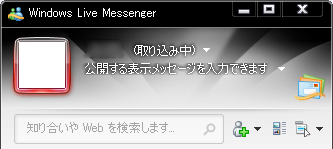
プルダウンメニューから「オプション」をクリックし, ウィンドウが表示されたら「ファイルの送信」をクリックします.
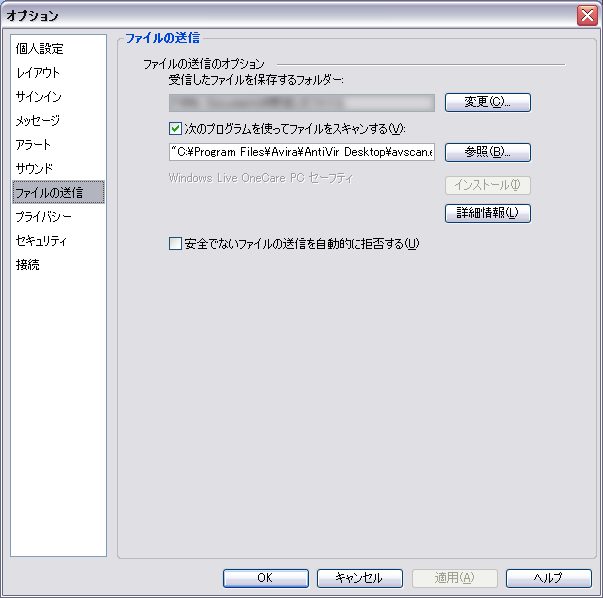
「次のプログラムを使ってファイルをスキャンする」にチェックを入れ,下記のパスを入力します.
| "C:\Program Files\Avira\AntiVir Desktop\avscan.exe" /PATH=%file% |
以上で設定は完了です.正常にウィルススキャンが実行できるか,確認してください.
起動時のスプラッシュ画面を無効化
Windows起動時に,AntiVirのスプラッシュ画面(ロゴ)が表示されると思います. レジストリを編集することで,この表示を無効化できます.
「スタート」,「ファイル名を指定して実行」の順に選択し, テキストボックスに「regedit」と入力して,レジストリ エディタを起動します.
「HKEY_LOCAL_MACHINE」,「SOFTWARE」,「Microsoft」,「Windows」,「CurrentVersion」,「Run」 の順に左側の項目をダブルクリックします. 右側に表示された項目の中から「avgnt」を探し,ダブルクリックします.
「文字列の編集」ウィンドウが表示されたら,「値のデータ」に下記の赤字部分を追記します. "/"の前に半角スペースがありますので,注意してください.
| "C:\Program Files\Avira\AntiVir Desktop\avgnt.exe" /min /nosplash |
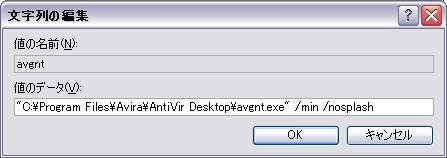
入力を終えたら「OK」をクリックし,レジストリ エディタを終了します.
以上で設定は完了です.再起動して,スプラッシュ画面が無効化されているか確認してください.